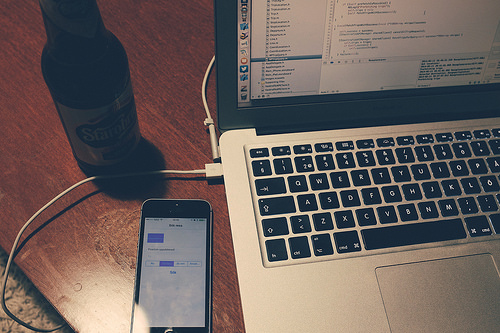備忘。
たとえばiPhone6でのレイアウトを確認したい時は、iPhone6のシミュレーターを起動します。
しかしビルドされるまで時間がかかるため、1つずつ確認するととても時間がかかってしまいます。
そこで便利なのが、Xcodeについている『Simulated Metrics』という機能です。
『Simulated Metrics』を使えば、シミュレーターを起動せずにレイアウトを確認することができます。
『Simulated Metrics』の使い方
- StoryBoard上で、レイアウトを確認したいView Controllerを選択する

- 『Attributes Inspector』を選択する

- 『Simulated Metrics』の中にある『Size』の中から、目的のデバイスを選択する

『Size』に表示される項目は、『Auto Layout』の設定によります。